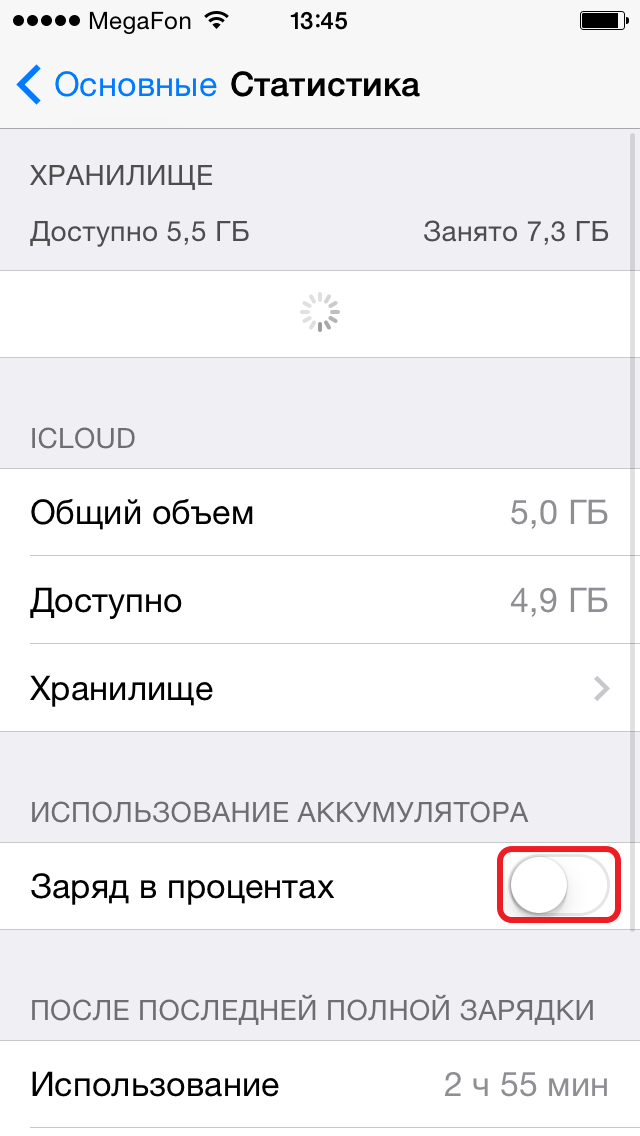Посмотреть уведомление о низком уровне заряда на iPhone
Какие модели: AirPods, AirPods 2-го поколения, AirPods Pro, AirPods Max
Что сделать: пользоваться наушниками, пока уровень их заряда не достигнет 10%. Уведомление о необходимости зарядить AirPods придёт на iPhone автоматически.
Когда уровень заряда AirPods опускается до 10%, на iPhone или iPad поступает специальное уведомление с данной информацией.
Это позволяет вовремя подключить наушники к питанию, чтобы не остаться без звука в ответственный момент.
Единственное, для этого на ваших гаджетах должно быть установлено актуальное программное обеспечение.
В тему: Почему AirPods + Apple Watch =
Как проверить заряд батареи AirPods на iPhone, iPad, Apple Watch или Mac
Наушники AirPods настолько комфортные, что легко проходить с ними в ушах несколько часов и не заметить, как они начнут разряжаться. Порой надо проверять процент заряда батареи в гарнитуре, чтобы не оказаться в ситуации, когда важный звонок неожиданно может сорваться из-за отключения устройства. Вот как можно проверить заряд батареи AirPods на iPhone, iPad, Apple Watch и Mac.
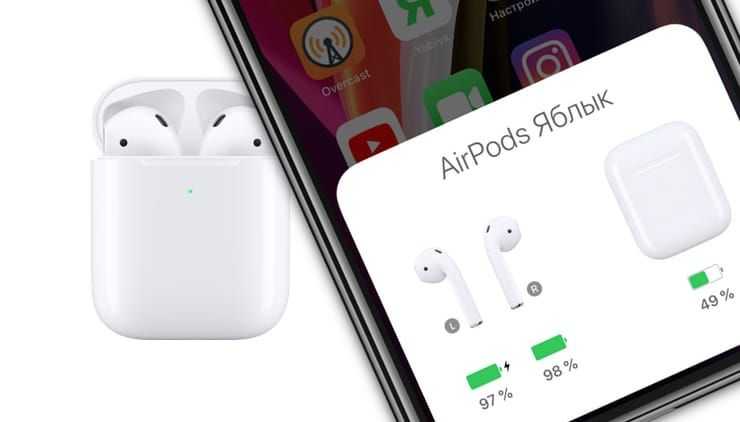
Откройте футляр AirPods возле iPhone или iPad
Самый простой способ проверить время автономной работы вашего AirPods или AirPods Pro – это открыть чехол устройства рядом с разблокированным iPhone или iPad. На устройстве вы увидите всплывающую панель подключения AirPods. Помимо автоматического подключения смартфона или планшета к гарнитуре также будет дана информация об уровне заряда батареи как в самой гарнитуре, так и в чехле для зарядки.
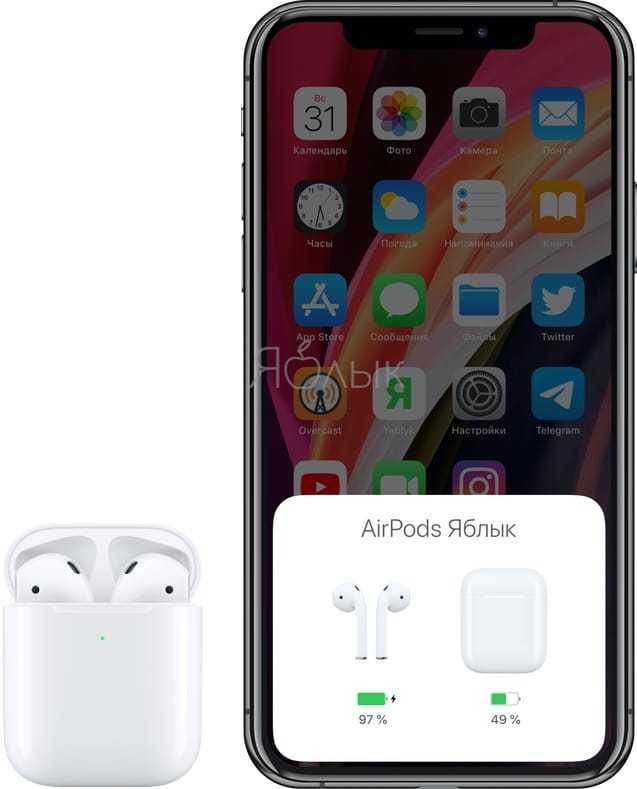
Если вам требуется узнать время автономной работы отдельного наушника из пары AirPods, то достаньте его, а другой оставьте в чехле.
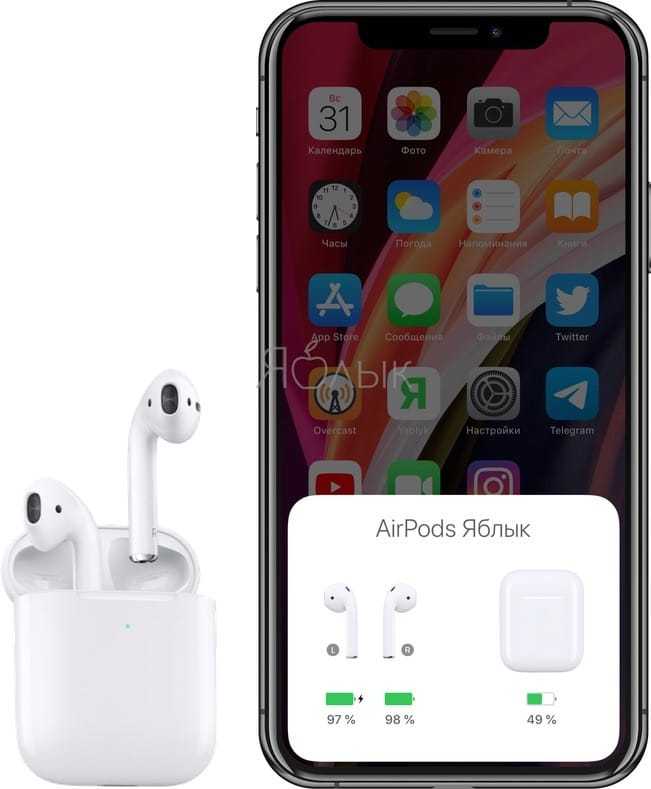
Спросите Siri на iPhone или iPad
Но что делать, если вы находитесь на прогулке или на пробежке и не хотите доставать свой iPhone и открывать рядом с ним чехол AirPods? На самом деле вы просто можете спросить Siri, сколько заряда аккумулятора осталось в ваших AirPods. Обратиться к голосовому ассистенту можно с AirPods, iPhone или iPad. Нажмите и удерживайте боковую кнопку (кнопку Питания) на iPhone или iPad или дважды нажмите / дважды щелкните по AirPods, чтобы вызвать Siri.
Теперь произнесите что-то вроде: «Сколько батареи осталось в наушниках?» или даже нечто короткое, как «Батарея AirPods».
Siri подсчитает время автономной работы AirPods или AirPods Pro и сообщит результат.
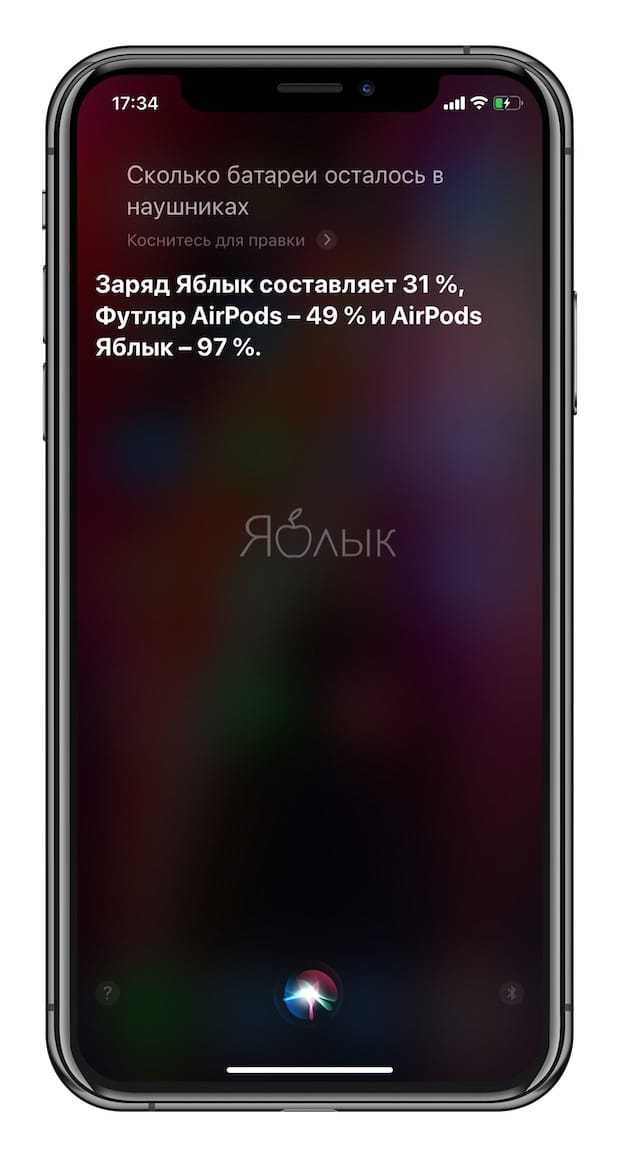
Добавьте виджет батареи на iPhone или iPad
Если вы постоянно пользуетесь панелью виджетов на iPhone или iPad, вам пригодится виджет «Батареи», чтобы отслеживать время автономной работы всех устройств, подключенных к вашему смартфону или планшету Apple. На этой панели вы увидите свои Apple Watch, AirPods, Bluetooth-наушники и даже показатели автономной работы внешней мыши.
Чтобы добавить виджет «Элементы питания», проведите пальцем влево на главном экране iPhone или iPad, чтобы открыть экран виджетов «Сегодня». Теперь проведите пальцем по нижней части экрана и нажмите кнопку «Изменить».
Теперь нажмите кнопку со знаком «Плюс» (+) рядом с виджетом «Элементы питания», чтобы добавить его в свой список.
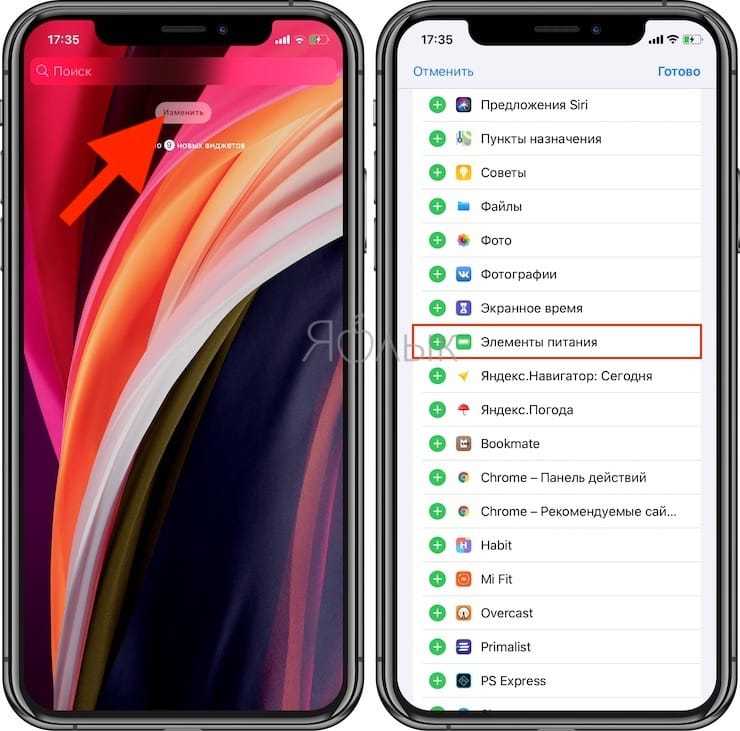
Вы можете использовать значки с тремя полосками, чтобы изменить порядок виджетов и переместить в нужное место «Элементы питания». Когда вы закончите, нажмите на кнопку «Готово».
Виджет «Элементы питания» теперь будет показывать время автономной работы подключенных AirPods или AirPods Pro.
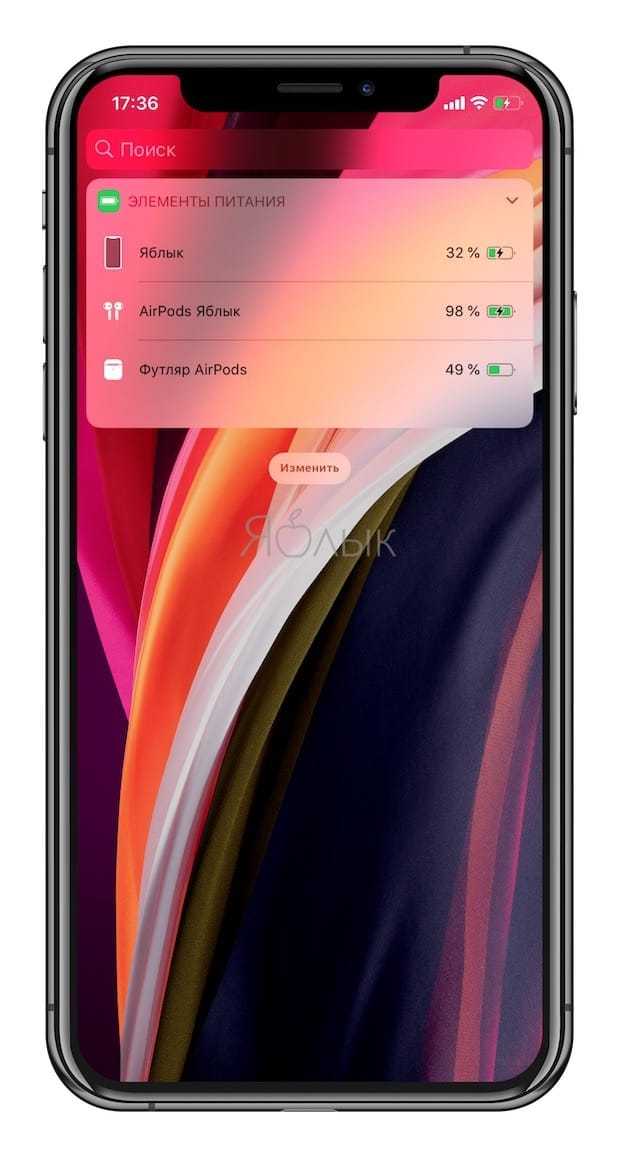
Используйте Пункт управления на Apple Watch
Ваши Apple Watch могут показать вам время автономной работы подключенных AirPods из «Пункта управления».
Чтобы получить доступ к меню, проведите вверх от нижней части циферблата. Это откроет «Пункт управления». Там нажмите на значок процента заряда батареи.
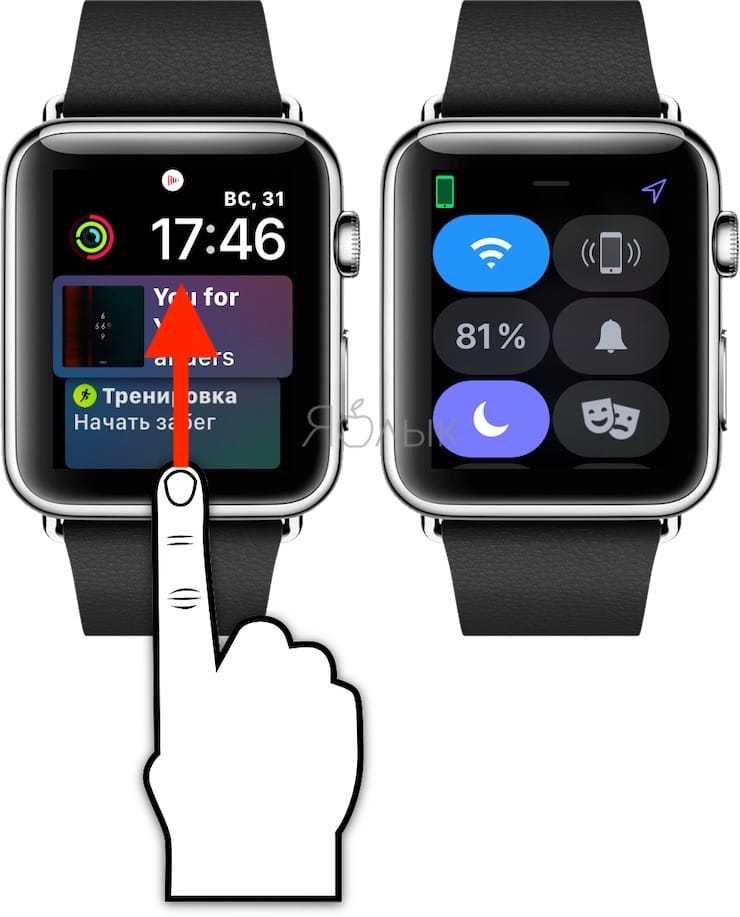
Здесь, ниже времени автономной работы Apple Watch, вы увидите и время автономной работы ваших AirPods.

Но этот способ работает, если вы подключили AirPods непосредственно к Apple Watch или если они подключены к iPhone, который связан с Apple Watch.
Используйте ярлык Bluetooth в строке меню на Mac
Пользователям Mac нужно только обратиться к строке меню, чтобы увидеть время автономной работы своих AirPods. После подключения AirPods нажмите кнопку «Bluetooth» в строке меню.
После этого наведите курсор на AirPods в выпадающем меню. Тут вы сможете просмотреть процент заряда батареи ваших AirPods и их футляра.
Телефон и компьютер
Если вы являетесь счастливым обладателем нескольких моделей яблочной продукции, можно попробовать посмотреть на сколько заряжены AirPods на Айфон!
- Откройте крышку кейса и положите чехол рядом с телефоном;
- Подождите несколько секунд – на экране появится интересующий вас индикатор с процентами.
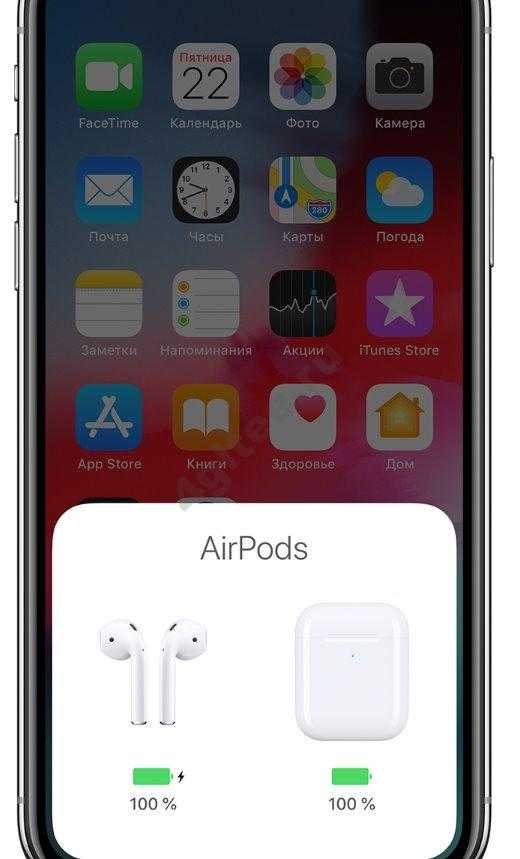 Есть и второй вариант – вы можете воспользоваться специальным виджетом «Элементы питания». Кстати, он доступен на Айпаде и Айпод Тач:
Есть и второй вариант – вы можете воспользоваться специальным виджетом «Элементы питания». Кстати, он доступен на Айпаде и Айпод Тач:
- Убедитесь, что на устройстве установлен нужный виджет;
- Поднесите футляр поближе к смартфону и ждите отображения уровня зарядки;
- В чехле обязательно должен лежать хотя бы один наушник.
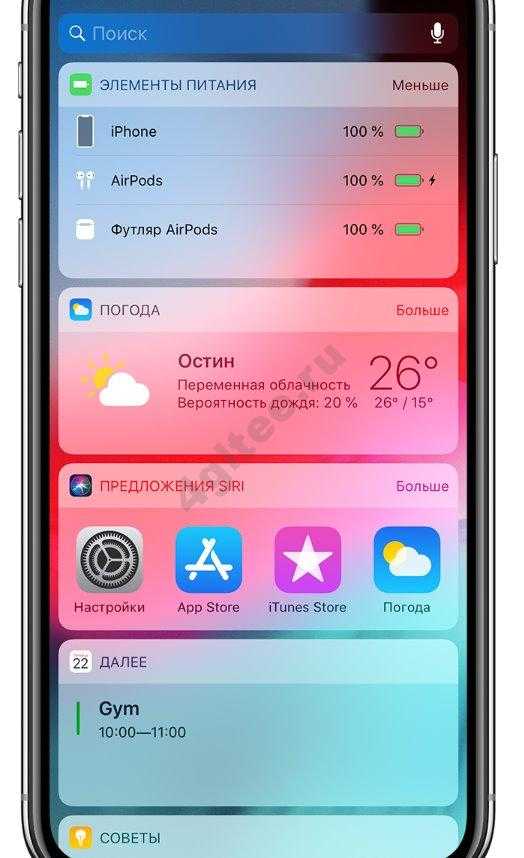
А теперь попробуем разобраться, как узнать заряд AirPods на компьютере Мак – это очень удобный способ, доступный владельцам современных гаджетов:
- Откройте крышку футляра или достаньте наушники из чехла;
- Найдите значок блютуса в верхней строке меню;
- Наведите курсор на наушники в разделе меню и посмотрите на индикатор.
Напоследок поговорим о том, как посмотреть и узнать заряд AirPods на телефоне Андроид – некоторые владельцы смартфонов с этой операционной системой пользуются умными «ушками» от Эпл.
- Войдите в магазин Гугл Плей Маркет и скачайте приложение AirBattery;
- Дождитесь инсталляции и откройте программу;
- Поднесите футляр поближе к смарфону и откройте крышку (наушники должны лежать внутри);
- На экране отобразится информация об уровне зарядки.
 В этом обзоре мы подробно обсудили, как посмотреть заряд AirPods в iPhone и на других устройствах! Теперь состояние батареи не будет для вас секретом – вы сможете вовремя зарядить девайс, чтобы не ограничивать комфортное общение и прослушивание музыки.
В этом обзоре мы подробно обсудили, как посмотреть заряд AirPods в iPhone и на других устройствах! Теперь состояние батареи не будет для вас секретом – вы сможете вовремя зарядить девайс, чтобы не ограничивать комфортное общение и прослушивание музыки.
Как проверить уровень заряда AirPods?
Автор Костя Нет комментариев

Беспроводные наушники AirPods очень удобно использовать в повседневной жизни. Заряда аккумуляторов в наушниках и в кейсе может хватить на 24 часа прослушивания музыки с перерывами на зарядку. Но как проверить уровень зарядка AirPods, чтобы в середине дня не получить полностью разряженное устройство? Посмотреть заряд AirPods можно разными способами. Далее мы расскажем Вам как это сделать на iPhone, Mac и Apple Watch. Проверить уровень заряда на iPhone можно несколькими способами. Самый простой из них — это спросить Siri
Важно чтобы во всех случаях AirPods были подключены к устройству. Для второго способа проверки на iPhone потребуется всего лишь открыть кейс с наушниками рядом с смартфоном
На экране появится всплывающее окно с указанием уровня заряда отдельно наушников и кейса.
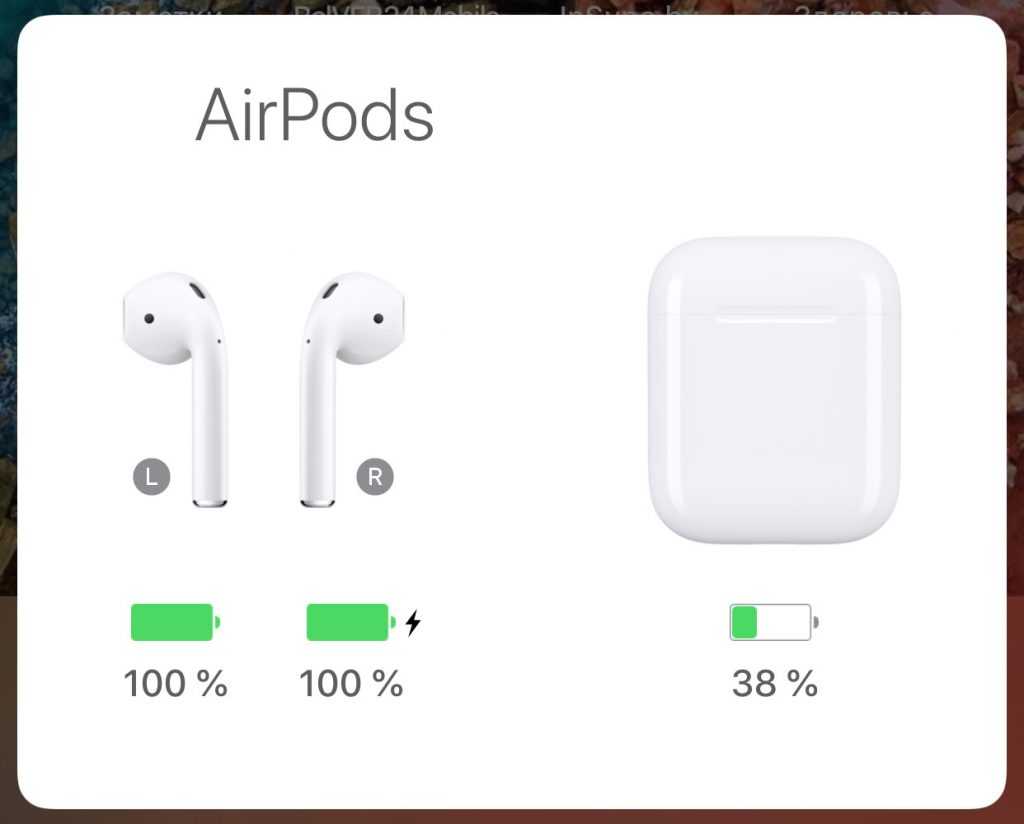
Помимо этого, можно добавить виджет под названием «Элементы питания». В котором будет отображаться заряд всех подключенных устройств.
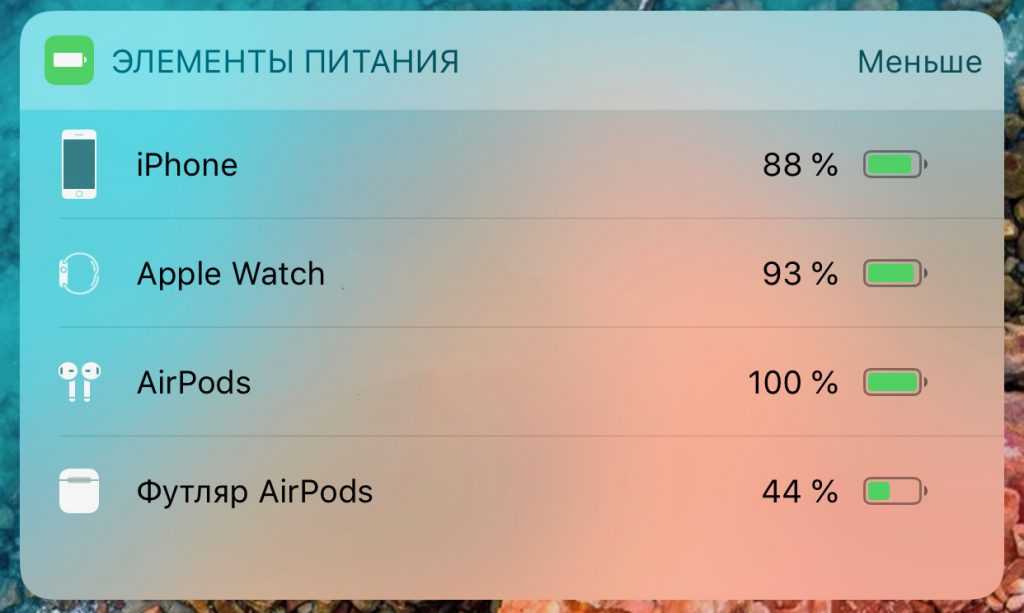
Для того чтобы его добавить на главном экране смахните вправо чтобы попасть на страницу виджетов и прокрутите вниз до кнопки «Изменить».
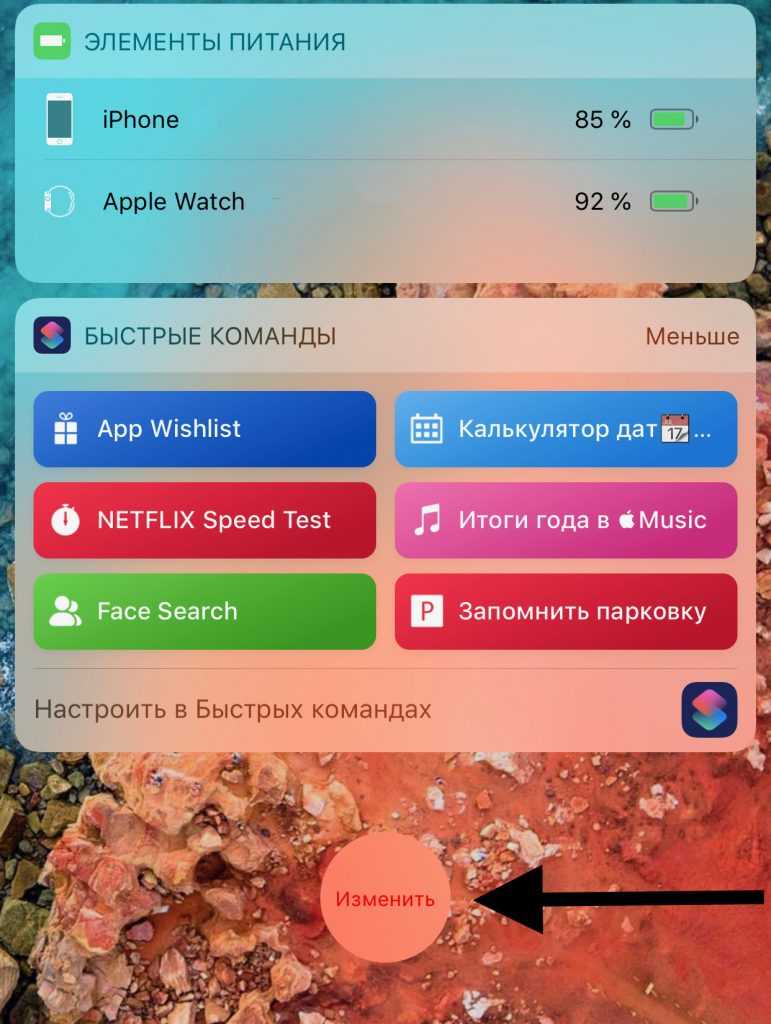
Далее в открывшемся списке найдите «Элементы питания» и нажмите на зеленую иконку «+».
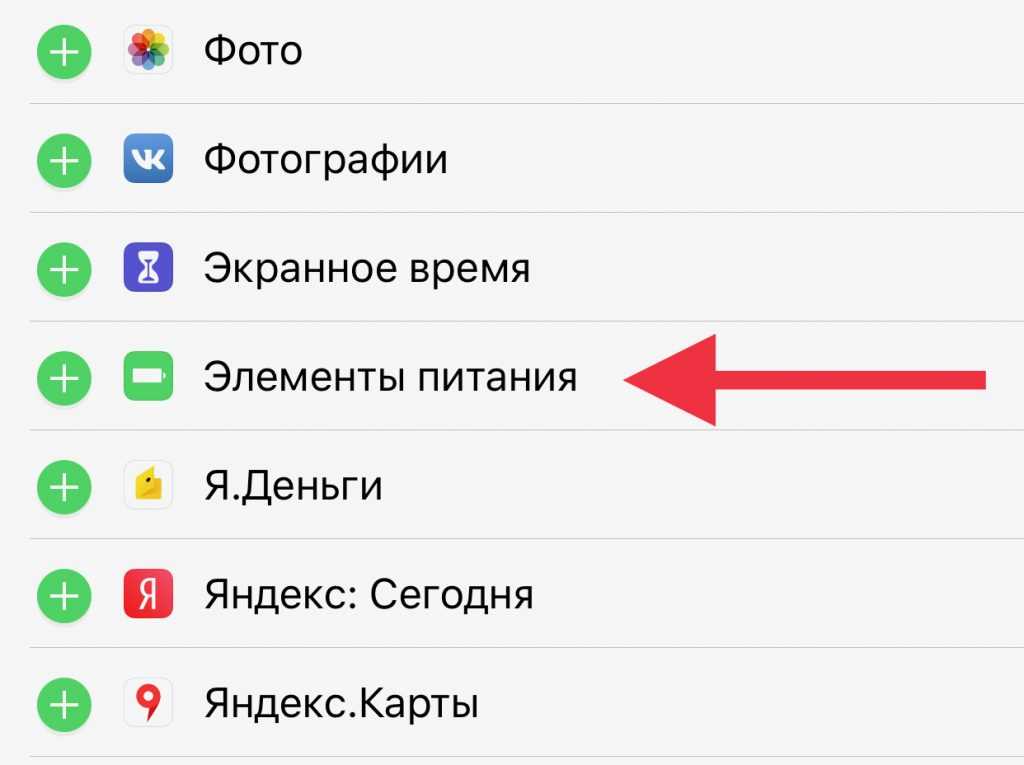
Для проверки уровня заряда на Apple Watch необходимо подключить к ним AirPods. После этого смахнуть по экрану часов снизу вверх, чтобы открыть Пункт управления. Нажать на иконку в виде батарейки, на которой отображается заряд Apple Watch. Пролистать экран вниз до появления пиктограмм с наушниками и чехлом.
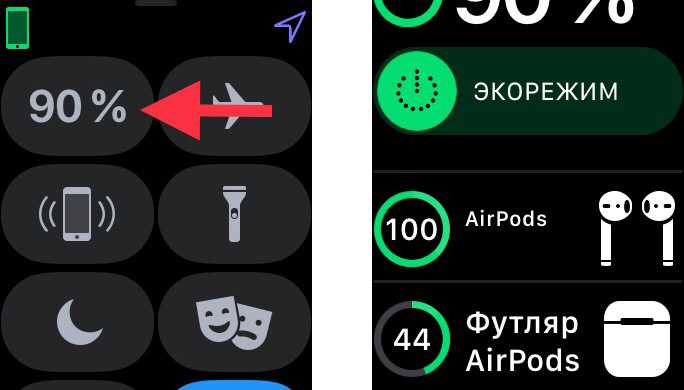
Для проверки уровня заряда на компьютере mac, подключите AirPods и в верхней строке нажмите на иконку Bluetooth и наведите курсор на наушники.
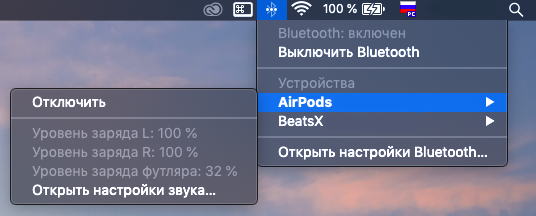
Если такого пункта нет в верхней строке, то его можно включить в «Системные настройки» — «Bluetooth» — «Показывать Bluetooth в строке меню».
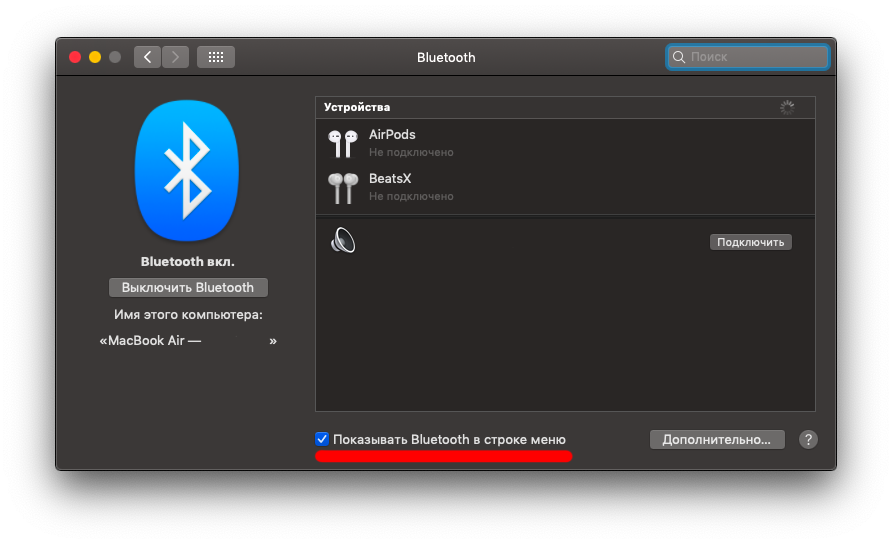
Это поможет Вам контролировать уровень зарядки AirPods и не остаться без музыки.
Если Вам понтрвилась статья, поделитесь ей с друзьями
Увеличение времени работы
Увы, мы не можем сделать наши аккумуляторы вечными, но можем легко увеличить их время работы. Что делать чтобы AirPods работали дольше?
- Храните каждый наушник в чехле, так будет происходить непрерывная зарядка, что позволит наушникам дольше работать.
- Заряжая AirPods при помощи чехла, желательно подключить его к сети либо к компьютеру Mac.
- Постоянно открывать и закрывать чехол — очень приятно, но это сокращает время работы. Чтобы избежать быстрого разряда старайтесь меньше открывать и закрывать чехол, если не собираетесь достать или положить в него AirPods.
- Пока чехол находится в вашем кармане либо в рюкзаке, можете подключить к нему дополнительный источник питания, например, Powerbank. Желательно использовать официальный Lightning-провод и сертифицированный Powerbank от Apple.
Эти способы очень просты, но могут существенно увеличить время работы AirPods.
Как посмотреть уровень заряда AirPods и их футляра: 6 способов
Это инструкция как посмотреть заряд Airpods Pro и обычных AirPods 2 или 1 поколения. Узнать его можно с помощью индикатора футляра, через интерфейс iOS (iPhone, iPad, iPod touch), на Apple Watch и компьютерах Mac.
Индикатор на зарядном футляре
На любом оригинальном футляре есть светодиодный индикатор статуса. Его расположение зависит от вида кейса:
- С возможностью беспроводной зарядки — входит в комплект AirPods Pro и 2 поколения (выпускаются с 2019 года). Мы недавно писали чем они отличаются.
- С зарядкой только через lighting — поставляется с наушниками Apple 1-2 поколения (к ним можно докупить футляр с беспроводной зарядкой).
Когда наушники вставлены в футляр, а его крышка открыта, светодиодный индикатор показывает состояние аккумуляторов AirPods:
- Зелёный цвет означает, что аккумулятор полностью заряжен.
- Жёлтый показывает остаток менее одного цикла.
При низком заряде аккумулятора наушник AirPods воспроизводит одиночный звуковой сигнал (остаток около 10%). Перед выключением он издаст двойной звуковой сигнал (остаток 1-2%), после чего практически сразу выключится.
Информативность этого способа довольно низкая. Поэтому рассмотрим несколько способов, как посмотреть уровень заряда AirPods на iPhone, iPad, iPod, Apple Watch или Mac с точностью до 1%.
Как проверить заряд на iPhone, iPad или iPod
Посмотреть состояние заряда Airpods Pro, 2 или первого поколения очень просто. Для этого:
- Откройте крышку футляра с наушниками внутри и поднесите кейс ближе к iPhone, iPad или iPod.
- Через пару секунд на экране появится информация о состоянии наушников и футляра. Если у одного из наушников заряд меньше, то цифра на экране будет округлена до его состояния (левое изображение).
- Извлеките любой наушник из кейса — на экране появится состояние правого и левого AirPods отдельно (изображение по центру).
Если вынуть оба устройства из футляра, вы увидите состояние только их аккумуляторов (правое изображение).
Этот метод хорош, когда вы не используете AirPods и они лежат в кейсе. Узнать уровень заряда работающих наушников поможет виджет «Элементы питания».
Виджет «Элементы питания» на iOS
Виджет «Элементы питания» позволяет в любой момент посмотреть оставшееся время автономной работы сопряжённых с iPhone, iPad или iPod устройств, включая Apple Watch.
Воспользоваться виджетом очень просто:
- Когда ваши Airpods подключены к устройству, смахните вправо и откроется экран с виджетами.
- По умолчанию виджет «Элементы питания» там отсутствует. Нажмите кнопку «Изменить», выберите виджет из списка и нажмите кнопку «Готово» в правом верхнем углу экрана.
- Виджет покажет общую информацию. Чтобы увидеть заряд чехла и отдельные показатели для левого и правого наушника, положите один из них в футляр.
Проверка с помощью Сири
Виртуальный помощник тоже может помочь. Если спросить у Сири «Какой заряд у AirPods?», она озвучит количество оставшихся процентов и покажет его на экране. Отдельно по правому, левому или кейсу помощница не подскажет.
Смотрим остаток заряда через Mac
Владельцам MacBook, iMac и Mac Pro на macOS, доступен удобный способ проверки состояния аккумулятора правого или левого AirPods, а также их футляра.
- Извлеките наушники из зарядного кейса.
- Нажмите значок Bluetooth в строке меню, подключите их к Mac.
- Теперь нажатием на значок Bluetooth можно смотреть уровень заряда правого, левого наушников и их футляра.
Состояние заряда наушников на Apple Watch
Независимо от того, подключены AirPods Pro, 2 или 1 к умным часам или другим устройствам, Apple Watch может показывать состояние аккумулятора наушников и чехла.
Для просмотра информации сделайте следующее:
- Проведите пальцем снизу вверх по циферблату часов, чтобы открыть Центр управления.
- Нажмите на иконку батареи Apple Watch.
- Пролистайте вниз до информации об остатке батареи AirPods и зарядного кейса.
Чтобы посмотреть информацию отдельно для левого, правого наушника либо кейса, положите один из них в футляр.
Длительность зарядки
AirPods 1
- Используя наушники AirPods можем до 5 часов прослушивать музыку или 2 часа разговаривать от одной полной зарядки от кейса.
- Чехол позволяет зарядить наушники несколько раз. Поэтому время прослушивания увеличивается до более чем 24 часов, а время разговора до 12 часов.
- Быстрая подзарядка — держим их в чехле в течение 15 минут и слушаем музыку еще 3 часа, а для разговора этого времени заряда хватит на один час.
- В среднем, достаточно заряжать кейс один раз в 2-3 дня.
AirPods 2
- Могут работать до 5 часов в режиме воспроизведения или
- до 3 часов в режиме разговора без подзарядки.
- Кейс позволяет зарядить наушники несколько раз и слушать музыку до 24 часов, а говорить по телефону — до 18 часов.
- Если заряжать наушники в кейсе в течение 15 минут — 3 час в режиме воспроизведения или около 2 часа в режиме разговора.
- Сам
AirPods 3
- Могут работать до 6 часов в режиме воспроизведения (до 5 часов с функцией «Пространственное аудио»)
- до 4 часов в режиме разговора без подзарядки.
- Кейс позволяет зарядить наушники несколько раз и слушать музыку до 30 часов, а говорить по телефону — до 20 часов.
- Если заряжать наушники в кейсе в течение 5 минут — 1 час в режиме воспроизведения или около 1 часа в режиме разговора.
AirPods Pro
- До 4,5 часов в режиме воспроизведения
- до 3,5 часов в режиме разговора без подзарядки.
- Кейс позволяет зарядить наушники несколько раз и слушать музыку до 24 часов, а говорить по телефону — до 18 часов.
- Если заряжать наушники в кейсе в течение 5 минут — 1 час в режиме воспроизведения или около 1 часа в режиме разговора.
AirPods Pro 2
- До 6 часов в режиме воспроизведения
- Кейс позволяет зарядить наушники несколько раз и слушать музыку до 30 часов.
- Если заряжать наушники в кейсе в течение 5 минут — 1 час в режиме воспроизведения или около 1 часа в режиме разговора.
Как посмотреть уровень заряда AirPods на Айфоне с помощью виджета
Это самый простой способ, который работает всегда, на любом айфоне и любой iOS, к которым могут подключиться наушники. В отличие от стандартного метода, требующего дождаться всплывающего окна, виджет активен 24/7, но информация отображается только тогда, когда кейс открыт или наушники используются.
Алгоритм:
- На экране «Домой» смахните рабочий стол вправо, чтобы открыть панель виджетов.
-
Пролистайте вниз: по умолчанию нужного элемента здесь нет, его требуется добавлять. Нажмите на кнопку «Изменить».
- В появившемся списке найдите пункт «Элементы питания», тапните по зеленому плюсу слева. Он добавится в перечень используемых виджетов.
- Чтобы поменять его расположение в общем наборе, зажмите пальцем и перетащите на нужный участок.
- Для завершения процедуры тапните на «Готово» в верхнем углу.
Теперь в панели виджетов есть блок «Элементы питания», который показывает состояние батареи для айфона, что очень актуально для владельцев моделей с Face ID, у которых в строке состояния проценты не отображаются. Здесь же есть информация о часах. Чтобы посмотреть заряд Airpods, понадобится открыть кейс: соединение произойдет моментально. Будет показан уровень заряда отдельно для наушников и для кейса. Если вытащить правый или левый, виджет покажет отдельно значение для каждого с соответствующей о и «L».
Как подключить AirPods к iPhone
Как подключить AirPods к iPhone должен знать каждый владелец устройства. Настройка и подключение занимает несколько минут и разобраться с ней не представляет большого труда. Для начала необходимо открыть упаковку, убрав защитную пленку сверху. Внутри коробки находится футляр с earpod. Его необходимо достать и положить недалеко от айфона. Затем через кнопку «Домой» следует открыть настройки и включить блютуз. Футляр с наушниками можно приоткрыть. Во время соединения на экране телефона появится соответствующая заставка.
Пользоваться беспроводной гарнитурой просто в любых условиях
Здесь следует нажать кнопки «подключить», а затем «готово»
Важно убедиться, что наушники заряжены, иначе они не будут работать. Наушники достаются из чехла и помещаются в уши
Данная модель особенна тем, что при установке в ухо музыка включается автоматически. Если достать один наушник, звучание станет на паузу, а если оба — остановится полностью.
Заряда хватает на 5 часов работы
Существует возможность подключать подсы к нескольким устройствам одновременно. Для этого следует достать два наушника и настроить их на один из гаджетов. Затем убирают один наушник обратно в чехол, а второй настраивают на другой прибор.
Подключиться к указанной модели можно на любом айфоне с операционной системой iOS 10 и новее. На таких смартфонах наушники работают с полными функциональными возможностями. Совместимы как с более старыми моделями ( 5 s, se), так и новыми — 10, XR и айфон 11. Наушники могут работать на устарелых версиях операционных систем, однако с ограниченными возможностями.
Подключить гарнитуру можно к любому устройству с функцией блютуз. Для обладателей iOS 9 и ниже подойдет такая схема настройки:
- Наушники помещаются в футляр.
- На обратной стороне чехла необходимо нажать на кнопку и дождаться, когда индикатор загорится белым цветом.
- На телефоне зайти в настройки и включить Bluetooth.
- Подтвердить соединение соответствующей кнопкой.
В каждой коробке имеется инструкция на русском языке, которая поможет установить подключение.
Как проверить заряд Аирподс на Айфоне у Siri
Если руки заняты, можно использовать голосового помощника, постучав по одному из наушников (запрограммированного на эту команду) или вызвав его голосом, если функция включена. Однако здесь есть нюанс – Siri не способна показать уровень заряда для каждого наушника отдельно. Она может озвучить только общую цифру для обоих Эирподс (считается стандартно по максимальному значению одного из них) и кейса одновременно.
Алгоритм:
- Вызовите Сири на айфоне любым из удобных способов.
- Произнесите: «Какой заряд у AirPods?».
- Дождитесь ответа голосового помощника: он будет озвучен и показан на экране.
Кроме того, другие вариации запроса о заряде голосовой помощник не распознает: формулируйте вопрос точно. Про кейс отдельно тоже спрашивать смысла нет, потому что Siri сообщит, что ей это неизвестно. Аналогичная ситуация касается и правого или левого наушника.
Как посмотреть заряд AirPods на Apple Watch
Такой вариант возможен исключительно в момент, когда AirPods используются. При этом не имеет значения, подключены они непосредственно к часам или к айфону. Чтобы увидеть заряд кейса, один из наушников нужно в него убрать.
Алгоритм:
- Выйдите на основной циферблат, если при воспроизведении музыки по умолчанию отображается плеер.
- Смахните снизу наверх, чтобы вызвать панель управления.
- Найдите элемент, показывающий заряд часов и тапните по нему.
- В открывшемся окне появится информация о состоянии аккумулятора Apple Watch, а ниже будут данные для AirPods. Если один из наушников убрать в кейс (не оставить в руке и продолжить воспроизведение), часы будут показывать заряд только для оставшегося.
Также можно сделать более быстрый доступ к информации о заряде. Для этого нужно на одном из циферблатов (удобнее всего использовать «Модули») добавить соответствующий виджет из списка. После откройте нужный циферблат, найдите кружок с цифрой, показывающей заряд Apple Watch. Тапните по нему, чтобы увидеть состояние AirPods.

Заряжать наушники без провода
Какие модели: AirPods 2-го поколения, AirPods Pro

Что сделать: положить кейс AirPods с поддержкой Qi или футляр AirPods Pro на совместимую зарядную станцию.
AirPods 2-го поколения со специальным футляром, на фронтальной части которого есть светодиод состояния, а также AirPods Pro поддерживают беспроводную зарядку по стандарту Qi.
Кейс отдельно или вместе с наушниками достаточно положить на соответствующую станцию. На футляре должен загореться светодиод, который покажет состояние зарядки.
Когда он горит оранжевым, футляр получает энергию, зеленый говорит про 100%-уровень заряда аккумулятора.
AirPods Max не поддерживают беспроводную зарядку. Для их подключения к питанию нужен кабель Lightning.
Как увеличить срок жизни аккумулятора Аирподс
Эффективных и рекомендованных самой компанией Apple способов не существует. Кроме того, аккумулятор у AirPods не заменяемый, так что этот гаджет сделан с расчетом на частую (как минимум с интервалом в 2–3 года) замену. Некоторые пользователи выполняют «калибровку» аккумулятора, но серьезной результативности метод не имеет.
Алгоритм:
- Поместите наушники в кейс, закройте его и зажмите заднюю кнопку, чтобы индикатор побелел. Выждите 10 секунд и отпустите.
- Разрядите наушники и кейс в ноль, зарядите.
По отзывам пользователей, это добавляет до 30–40 минут к длительности прослушивания музыки у старых AirPods, однако технически на состояние аккумулятора такая «калибровка» влияния не оказывает и эффект временный.
В анонсированной на WWDC20 iOS14 для AirPods обещают сделать такую же оптимизированную зарядку, как для айфонов. Это может затормозить износ аккумулятора кейса. Пока же обновление не вышло, Apple советует заряжать кейс не дольше 4 часов (не ставить на ночь), а также исключить перегрева или переохлаждения AirPods: все как для айфонов. Также лучше использовать для разговора лишь 1 наушник – второй держать в чехле, и слушать музыку на средней или минимальной громкости.
Узнайте о кейсе от наушников от Сири
Вы можете задать вопрос голосовому помощнику Siri. Для этого нужно поступить так:
- Откройте кейс.
- Зажмите пальцем расположенную на передней панели телефона кнопку или иным способом вызовите голосового помощника Сири.
- Спросите у нее, зарядился ли кейс от наушников AirPods.
Выполните следующие действия, чтобы проверить уровень заряда батареи наушников.
Подробную информацию см. в следующих разделах:
- Убедитесь, что установлены последние версии ПО наушников, подключенного устройства и соответствующего приложения. .
- Проверьте уровень заряда батареи одним из следующих способов.
Способ 1. Проверка уровня заряда батареи в строке состояния устройства
Все Bluetooth-наушники Huawei
Подключите наушники к устройству Android или iOS, например к телефону или планшету, и проверьте уровень заряда батареи в строке состояния. (Вы можете получить примерное представление об уровне заряда батареи на основе значка батареи).
Отображаемый в строке состояния уровень заряда батареи может отличаться в зависимости от модели телефона. Это нормально и не указывает на проблему в работе наушников.
Способ 2. Проверка уровня заряда батареи во всплывающем окне
- FreeBuds Pro/FreeBuds 2 Pro
- FreeBuds 4/FreeBuds 3/FreeBuds 2
- FreeBuds 4i/FreeBuds 3i
- FreeBuds Studio
- FreeLace Pro
- FlyPods Pro/FlyPods 3/FlyPods
Подключите наушники к телефону или планшету Huawei с EMUI 10.0/HarmonyOS 2.0 и выше. Когда наушники включены, зарядный чехол открыт или наушники разделены, процент заряда батареи наушников или зарядного чехла отображается во всплывающем окне.
Способ 3. Проверка уровня заряда батареи в приложении AI Life
AI Life
Подключите наушники к приложению AI Life на вашем телефоне или планшете. Затем вы сможете просмотреть процент заряда батареи наушников или зарядного чехла в приложении на экране сведений о наушниках.
Уровень заряда батареи зарядного чехла обновляется, только когда TWS-наушники находятся внутри чехла.
Способ 4. Подключение наушников к устройству и проверка уровня заряда батареи во всплывающем окне сопряжения
На телефоне или планшете Huawei с EMUI 9.1/HarmonyOS 2.0 и выше при подключении наушников к порту USB или при их отключении отображается диалоговое окно, в котором показан процент заряда батареи.
Беспроводные наушники и гарнитуры – это удобные и стильные девайсы, которые сейчас особенно популярны среди ценителей активного образа жизни. Такие устройства отлично подойдут для спортсменов и всех, кто предпочитает слушать музыку в движении. Однако, как и все Bluetooth-гаджеты, их необходимо время от времени заряжать, чтобы радость от прослушивания любимых треков не прервалась в самый неподходящий момент.
Как правило, для этих целей служит специальный футляр. Именно он играет роль полноценного зарядного устройства, когда вы находитесь вдалеке от розетки и любых иных источников питания. Однако это далеко не единственный способ «оживить» свой девайс. Если вы хотите знать, какие методы в данном случае актуальны, а также как понять, что беспроводные наушники зарядились и готовы к использованию, внимательно изучите этот небольшой гайд. Он расскажет о некоторых тонкостях работы с автономной гарнитурой.
Как увеличить срок жизни аккумулятора Аирподс
Эффективных и рекомендованных самой компанией Apple способов не существует. Кроме того, аккумулятор у AirPods не заменяемый, так что этот гаджет сделан с расчетом на частую (как минимум с интервалом в 2–3 года) замену. Некоторые пользователи выполняют «калибровку» аккумулятора, но серьезной результативности метод не имеет.
Алгоритм:
- Поместите наушники в кейс, закройте его и зажмите заднюю кнопку, чтобы индикатор побелел. Выждите 10 секунд и отпустите.
- Разрядите наушники и кейс в ноль, зарядите.
По отзывам пользователей, это добавляет до 30–40 минут к длительности прослушивания музыки у старых AirPods, однако технически на состояние аккумулятора такая «калибровка» влияния не оказывает и эффект временный.
В анонсированной на WWDC20 iOS14 для AirPods обещают сделать такую же оптимизированную зарядку, как для айфонов. Это может затормозить износ аккумулятора кейса. Пока же обновление не вышло, Apple советует заряжать кейс не дольше 4 часов (не ставить на ночь), а также исключить перегрева или переохлаждения AirPods: все как для айфонов. Также лучше использовать для разговора лишь 1 наушник – второй держать в чехле, и слушать музыку на средней или минимальной громкости.
Вячеслав
Несколько лет работал в салонах сотовой связи двух крупных операторов. Хорошо разбираюсь в тарифах и вижу все подводные камни. Люблю гаджеты, особенно на Android.
Задать вопрос
Вопрос эксперту
Как понять, естественная потеря емкости аккумулятора у моих AirPods или есть какой-то брак?
Обычно это нормальное явление. Разница до 10% допустима. Если она больше и достигает 30–40%, стоит обратиться в сервисный центр: возможно попался бракованный товар. Если гарантия не вышла, наушники будут заменены.
Периодически один наушник ставится на зарядку, а второй нет. Отображается как работающий, хотя уже давно не в ушах. Почему так?
Возможно загрязнились контакты в кейсе: протрите их полусухой ватной палочкой, смоченной в спирте. Только аккуратно – не заливайте жидкость. Попробуйте «перезагрузить» кейс через кнопку и белую индикацию. Если не сработало, обратитесь в АСЦ.
Можно ли просмотреть заряд AirPods на компьютере?
Такая функция есть в macOS. Когда наушники подключены к Маку, нужно найти значок Bluetooth в строке состояния (сверху), навести курсор в выпавшем списке на строку «AirPods» и дождаться появления информации о каждом наушнике отдельно. Чтобы увидеть состояние кейса, его нужно открыть.
4.5/5 — (30 голосов)